-
Wielka Brytania+44 (20) 4577-20-00
-
USA+1 (929) 431-18-18
-
Izrael+972 (55) 507-70-81
-
Brazylia+55 (61) 3772-18-88
-
Kanada+1 (416) 850-13-33
-
Republika Czeska+420 (736) 353-668
-
Estonia+372 (53) 683-380
-
Grecja+30 (800) 000-02-04
-
Irlandia+353 (1) 699-43-88
-
Islandia+354 (53) 952-99
-
Litwa+370 (700) 660-08
-
Holandia+31 (970) 1027-77-87
-
Portugalia+351 (800) 180-09-04
-
Rumunia+40 (376) 300-641
-
Szwecja+46 (79) 008-11-99
-
Słowacja+421 (2) 333-004-23
-
Szwajcaria+41 (22) 508-77-76
-
Mołdawia+373 (699) 33-1-22
Usuń swoje gałęzie
- Główna
- Baza wiedzy
- Usuń swoje gałęzie
Aby zapewnić rozwój różnych wersji oprogramowania, zaimplementowano tutaj gałęzie. Są one wykorzystywane do opracowywania nowych funkcji w narzędziu. Jeśli produkt jest rozwijany przez zespół, każdy programista może pracować nad określoną funkcjonalnością w oddzielnej gałęzi.
Jak usunąć
Przed usunięciem gałęzi zobaczmy, co mamy. Aby wyświetlić lokalne, użyj polecenia w folderze repozytorium:
$ git branch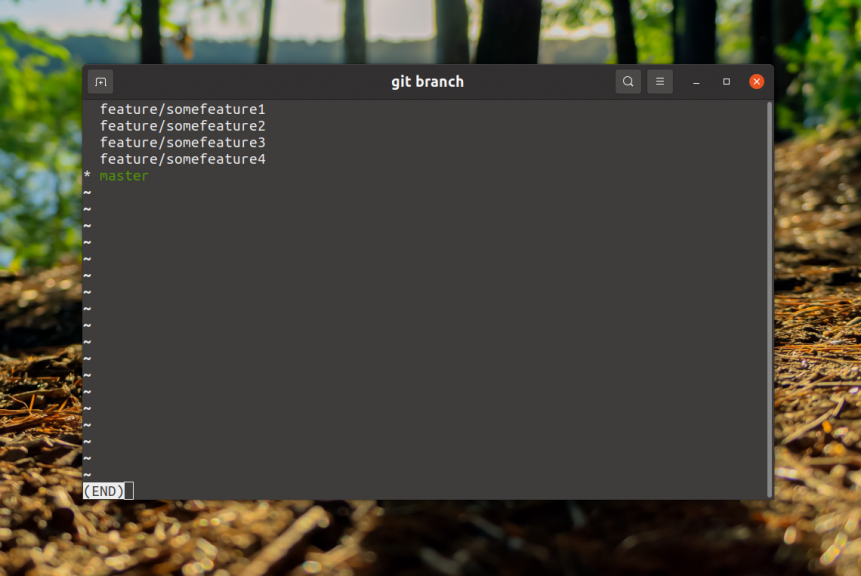
Polecenie wyświetla listę lokalnych, z bieżącym podświetlonym na zielono i gwiazdką. Aby go usunąć, należy użyć tego samego polecenia branch z opcją -d. Na przykład, aby usunąć feature/somefeature1 uruchom to polecenie
$ git branch -d feature/somefeature1Opcjonalnie:
$ git branch --delete feature/somefeature1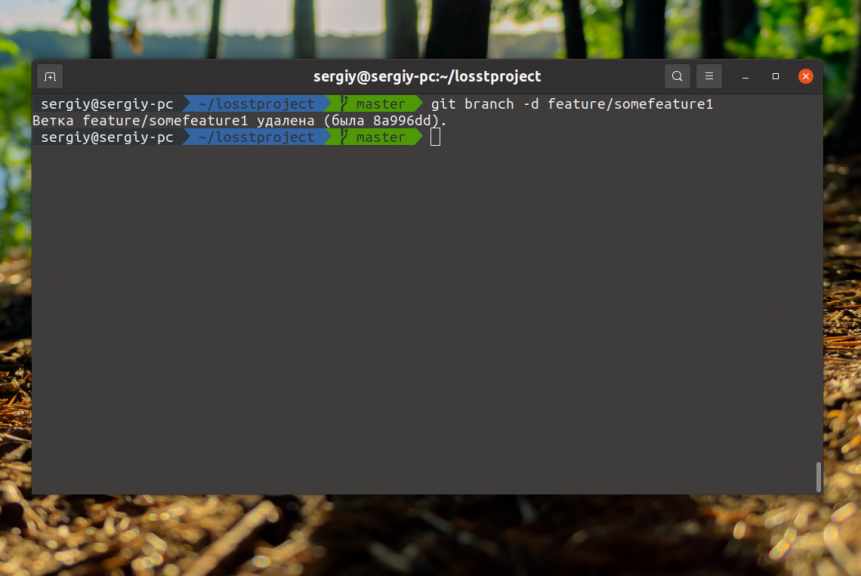
Jeśli ta gałąź ma niezatwierdzone zmiany lub zatwierdzenia, które nie zostały wysłane na serwer, program może odmówić jej usunięcia. Aby ją usunąć, należy użyć opcji -D:
$ git branch -D feature/somefeature1$ git branch --delete --force feature/somefeature1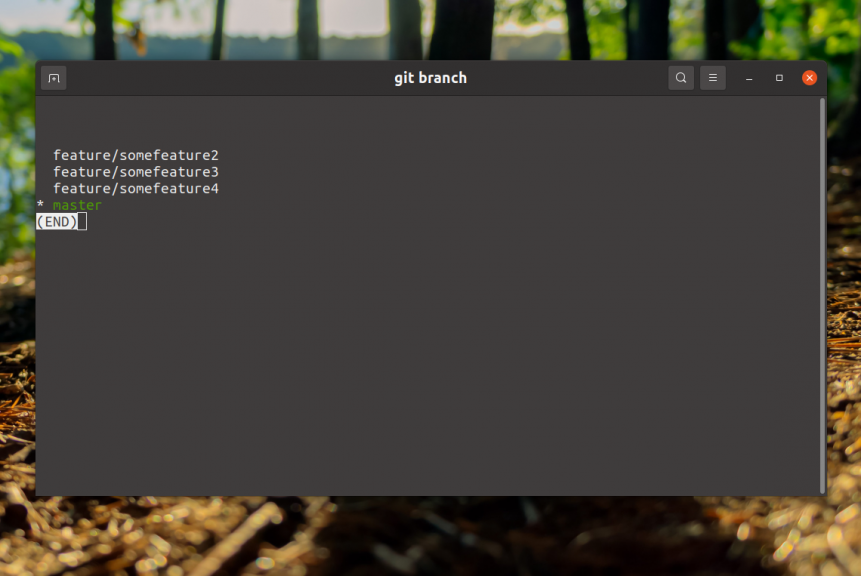
Gałąź zostanie usunięta, jeśli ponownie sprawdzisz listę lokalnych gałęzi, tej gałęzi już tam nie będzie:
Następnie zrozumiemy, w jaki sposób wykonywane jest usuwanie usuniętej gałęzi. W tym przypadku gałąź jest usuwana tylko lokalnie, ale jeśli została już wysłana do usuniętego repozytorium, nadal tam jest.
Jak usunąć usuniętą gałąź
Jak usunąć ją ze zdalnego repozytorium? Przede wszystkim należy pobrać listę i wszystkie aktualizacje z dodanych usuniętych repozytoriów.
Wykonanie:
$ git pullAby zobaczyć te usunięte należy uruchomić to polecenie w folderze repozytorium git:
$ git branch -r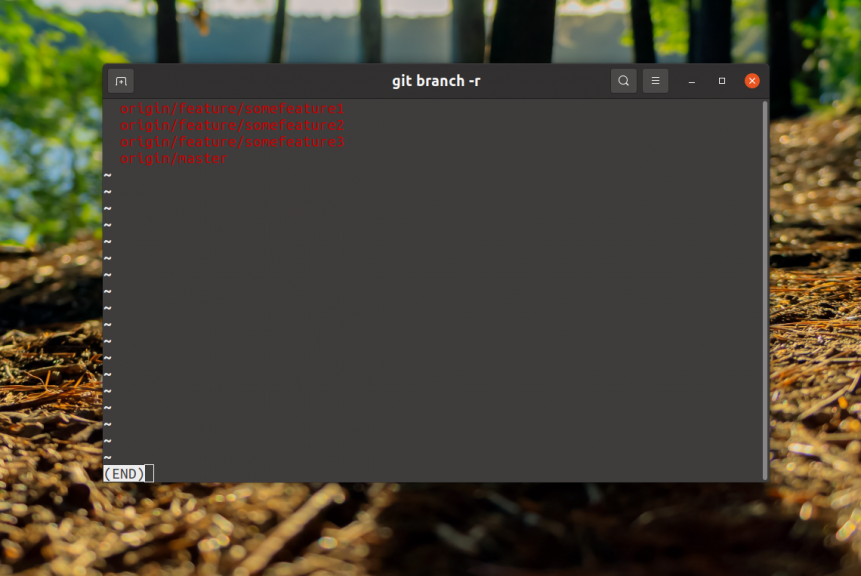
Oto te zaznaczone na czerwono, a przed nazwą każdego z nich znajduje się źródło, w którym się znajduje. W tym przypadku jest to źródło. Aby usunąć usunięty, używa się polecenia push z opcją --delete, na przykład dla tej samej funkcji / somefeature1 polecenie wyglądałoby następująco:
$ git push origin --delete feature/somefeature1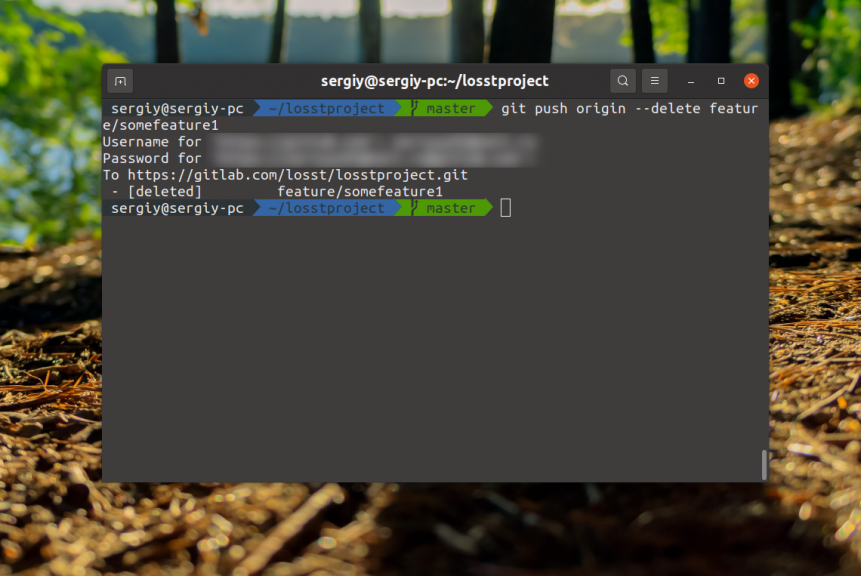
Teraz nie ma go w repozytorium.
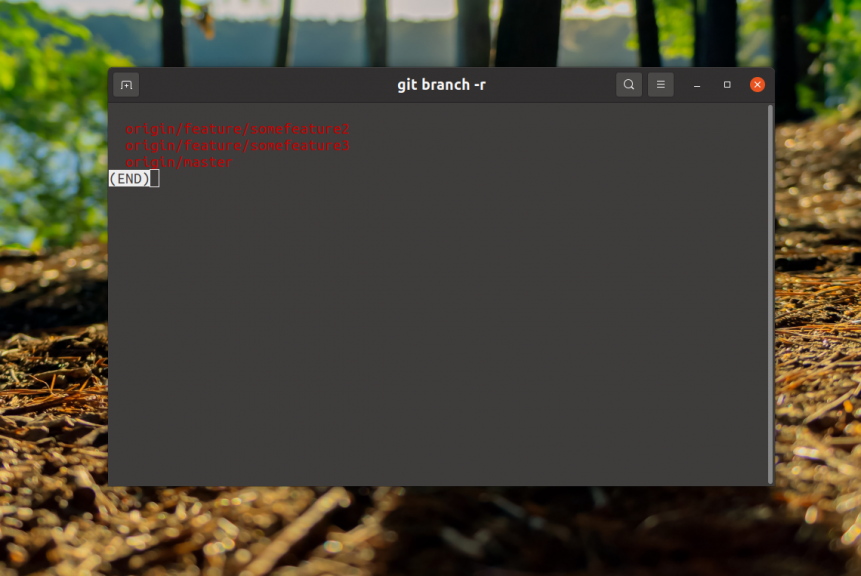
Istnieją polecenia umożliwiające usunięcie usuniętego elementu, a także uproszczona składnia. Zamiast opcji --delete należy podać dwukropek przed nazwą.
Na przykład:
$ git push origin :feature/somefeature1Takie polecenie również zadziała. Jeśli chcesz usunąć wszystkie usunięte gałęzie, które nie istnieją lokalnie, użyj polecenia:
$ git push --prune origin






































